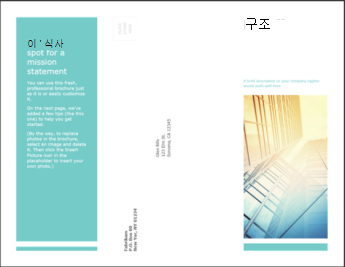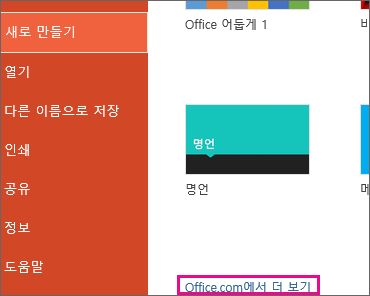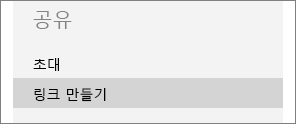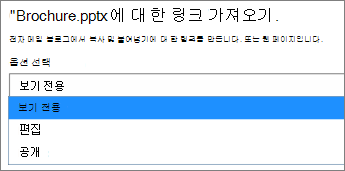온라인 상태일 때 이와 같은 브로슈어를 만드는 것은 빠르고 쉽습니다.
브로셔 템플릿 중 하나를 선택하고 웹용 Office 프로그램에서 열어서 만듭니다(일부 브로셔는 웹용 PowerPoint 편집용이고 다른 브로셔는 웹용 Word 작동함).
팁: 이미 웹용 PowerPoint 있는 경우 파일 > 새로 만들기로 이동하여 브로셔 템플릿으로 이동하고 템플릿 이미지 아래에서 Office.com 자세히를 클릭합니다.
브로슈어에서 작업할 때 파일 이름을 바꾸고 자리 표시자 그림을 적합한 그림으로 교환하려고 할 것입니다. 이렇게 하려면 원하지 않는 그림을 마우스 오른쪽 단추로 클릭하고 그림 변경을 클릭한 다음 다른 그림을 선택합니다.
브로슈어 공유
완료되면 인쇄하거나 온라인으로 공유하세요. 브로셔가 웹용 PowerPoint 열려 있는 상태에서 이 작업을 수행할 수 있습니다. 자동으로 저장되므로 저장할 필요는 없습니다.
인쇄
인쇄하려면 Ctrl+P를 누르고 인쇄 대화 상자를 기다린 다음 PDF 버전의 일정을 여는 링크를 클릭합니다. 여기에서 PDF 프로그램의 인쇄 명령을 사용합니다.
공유
온라인으로 공유하려면 링크를 보냅니다.
-
화면 위쪽에서 공유를 클릭합니다.
-
공유에서 링크 만들기를 클릭합니다.
-
옵션 선택에서 보기 전용을 클릭합니다.
-
링크 만들기를 클릭합니다.
-
웹 주소를 클릭하여 선택한 다음 전자 메일, 메시지 또는 게시물에 복사하여 붙여 넣습니다.
팁: 블로그 또는 웹 사이트가 있는 경우 브로슈어 보기를 포함 할 수 있습니다.